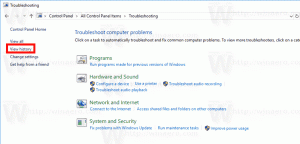Изменить разрешение экрана в Windows 10 Creators Update
Начиная с Windows 10 build 15002, операционная система получила новую страницу отображения в приложении «Настройки». Он поставляется с обновленным пользовательским интерфейсом, который меняет расположение элементов управления и функций. Вот как изменить разрешение экрана в Windows 10 Creators Update.
В Windows 10 Creators Update Microsoft снова переработала страницу Display по сравнению с более ранними выпусками Windows 10. Новая страница более обтекаемая. Все его функции расположены на одной странице, включая параметр разрешения экрана, размер текста и масштабирование, а также настройки для нескольких дисплеев.
Вот как страница Display выглядит в Windows 10 Anniversary Update (версия 1607):
В Windows 10 Creators Update это выглядит так:
К Изменить разрешение экрана в Windows 10 Creators Update, вам необходимо сделать следующее.
-
Открыть настройки.
- Зайдите в Система - Дисплей.
- Там перейдите к раскрывающемуся списку «Разрешение» справа. Он находится в разделе «Масштаб и макет».
- Выберите необходимое разрешение экрана, и все готово.
Существует альтернативный способ напрямую открыть параметры отображения. Щелкните правой кнопкой мыши пустое место на рабочем столе и выберите в контекстном меню «Параметры отображения»:
Необходимая страница настроек откроется сразу.
Наконец, вы можете открыть дисплей, используя следующую команду:
ms-settings: дисплей
Открывайте различные страницы настроек прямо в Windows 10 Anniversary Update.
Согласно Microsoft, эти новые параметры настройки дисплея были добавлены на основе отзывов пользователей о наиболее часто используемых настройках. Теперь пользователю нужно выполнять меньше щелчков мышью, чтобы получить доступ к часто используемым параметрам. Как видно из снимков экрана в этой статье, на обновленной странице дисплея внесены различные изменения, чтобы сделать пользовательский интерфейс более понятным и дружелюбным. Теперь вы можете изменить разрешение вашего дисплея прямо с главной страницы.
Вот и все.